如何使用 Google Buzz?
本文篇章:
- 一、如何在Google Buzz中發佈訊息、貼圖?
- 二、如何新增、追蹤其他朋友或不認識的網友?
- 三、如何匯入twitter、Flickr或其他網站的資訊?
- 四、修改自己的個人資料,讓大家認識你!
四、修改自己的個人資料,讓大家認識你!
在Google Buzz中,大家除了可以透過你所發佈的訊息來認識你之外,還可以瀏覽你的「個人資訊」頁面來了解你的一切。所以在開始使用Google Buzz之後,請記得要再修改一下你的Google個人資料,把你要讓大家看的資訊放上去,也把你不想讓大家知道的刪除掉。
要注意的是,目前可修改的三種資訊中,「關於我」跟「相片」兩個頁面中的資料都是公開展示的,大家都可以看的到,所以要小心填寫。另外一個「聯絡人資訊」頁面中所填寫的資料,則是不公開的,除非你勾選了某些人讓他有權限可以瀏覽之外,其他人都看不到。
第1步 開啟Google Buzz頁面,在頁面最上方你自己的名字(或大頭貼)上面按一下,瀏覽自己的Google Buzz頁面。
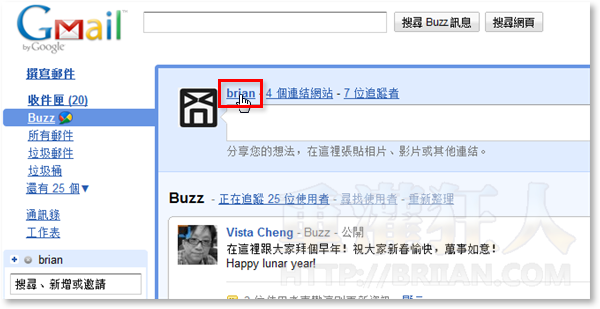
第2步 接著請再按一下「Google 個人資料」,準備修改自己的個人資料。
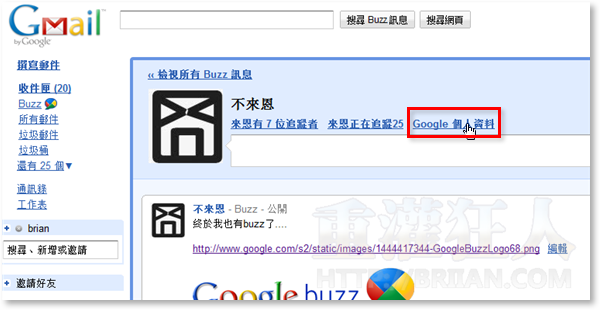
第3步 開啟個人資料頁面後,我們可以看到上面會有關於我、Buzz、聯絡人資訊…等等各種不同的欄位與資訊,此時請先按一下右邊的「編輯個人資料」按鈕。
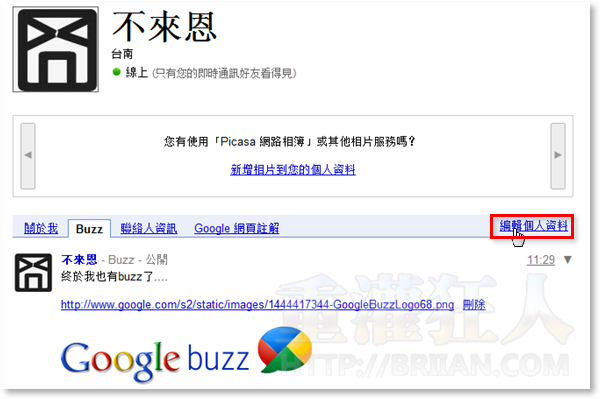
第4步 接著請依照你自己的習慣與需求,在「關於我」頁面中填入你的姓名、暱稱或居住地..等等資訊。注意!在「關於我」頁面中的資訊都是「公開」的(任何人都看得到),請小心填寫,如果你不希望本名被看到,可以把姓名改成你要展示的名稱。
網頁下方還有個人簡介、網站連結...等等資訊可供填寫,寫得越詳細、越有趣,越能吸引更多人來瀏覽。
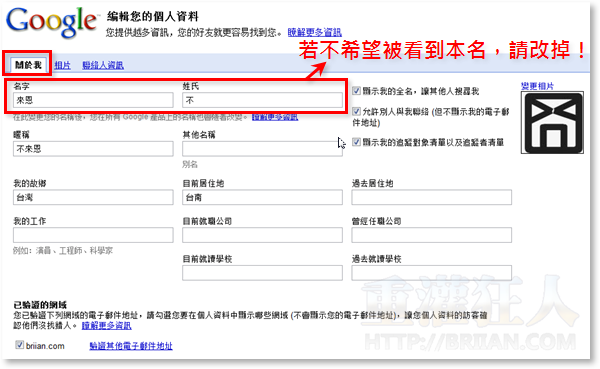
第5步 「相片」頁面可以設定要匯入哪些相簿的照片或圖片,如果你在Picasa或Flickr...等網路相簿已經有上傳了很多照片的話,可以直接點選、匯入你指定的相簿。
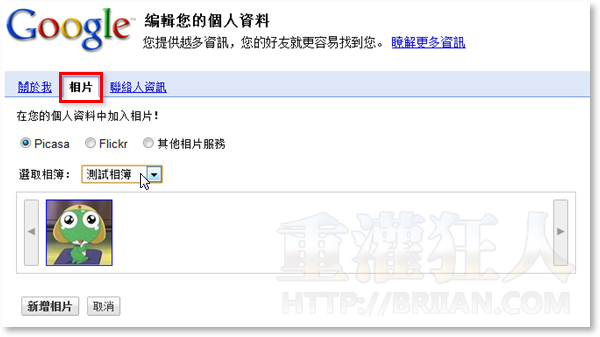
第6步 「聯絡人資訊」頁面可以把你的Email、地址、聯絡電話與生日…等等資訊放上去,注意!這頁面中的資訊是「不公開!」的,除非你在下方設定好群組並勾選讓他們有權限可以瀏覽之外,其他人都看不到這些較為隱私的資訊。
本文篇章:
- 一、如何在Google Buzz中發佈訊息、貼圖?
- 二、如何新增、追蹤其他朋友或不認識的網友?
- 三、如何匯入twitter、Flickr或其他網站的資訊?
- 四、修改自己的個人資料,讓大家認識你!
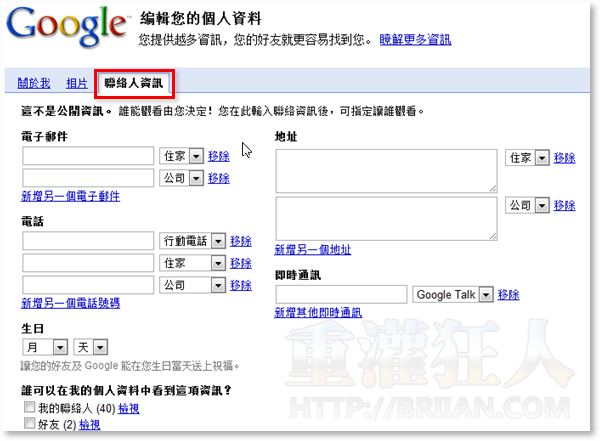
 翻頁閱讀 »
翻頁閱讀 »
如果你有使用nexus s手機Google Buzz會顯示你現在的位置在地圖上
單車環島可派上用場,不過其優點也是缺點,
去了不該去的地方,你將會被全程監控!哈~
想請問為什麼我修改個人資料的地方跟你說的不太一樣啊??
好奇怪喔!!!!
学习了,原来对这些一点不了解
感覺就像是google要跟facebook比拼。
布大,向您報告
引用您Buzz 帳號,當Android 程式 我愛Buzz 內建我的最愛範本
YouoTube?? 是Youtube吧!!
改好了,謝謝糾正。
昨天才在世界日報看到有關buzz的信息!
朋友轉寄這好的設定資料,謝謝您了!
我比較想知道要怎麼不讓buzz顯示在Gmail裡面
用不太到啊…
Gmail頁面下方找一下,有個關閉buzz的連結,按一下就好了~
我想說把msn 9移除換回 8.5
可是突然覺得好不習慣因為9已經習慣了
所以又想說重新下載回msn9
可是下載玩了之後發現msn plus不見了
我重新下載了之後也安裝了
可是msn裡面就是沒看到plus的圖案
後來想說是是看在安裝一次8.5看plus有沒有回來
結果安裝完8.5也下載安裝了plus還是看不見plus圖案也不能用
我現在又重新下載9了
請問要怎樣才可以重新安裝plus!
我的問題是
我知道去哪裡下載也知道怎麼安裝
可是安裝完畢就是看不見msn上面有plus的圖案!
請問該怎麼辦呢?
————————-
重新下載了還是不行 怎麼辦? 哭
唔知google 咁搞, 跟facebook 鬥…
唔知google buzz好唔好用…幾日後就知
比較希望 Google or Blizzard 推出 facebook 之類但偏重於遊戲的平台
fuck your website , 硬要把我的 google reader 關掉拉進來, fuck , 哇~~~~~!!!!!!!!!!!!
繼 Google 推出 Nexus One 挑戰 iPhone 後, Google 又推出 Buzz 挑戰 Facebook 和 Twitter …
追布大了!